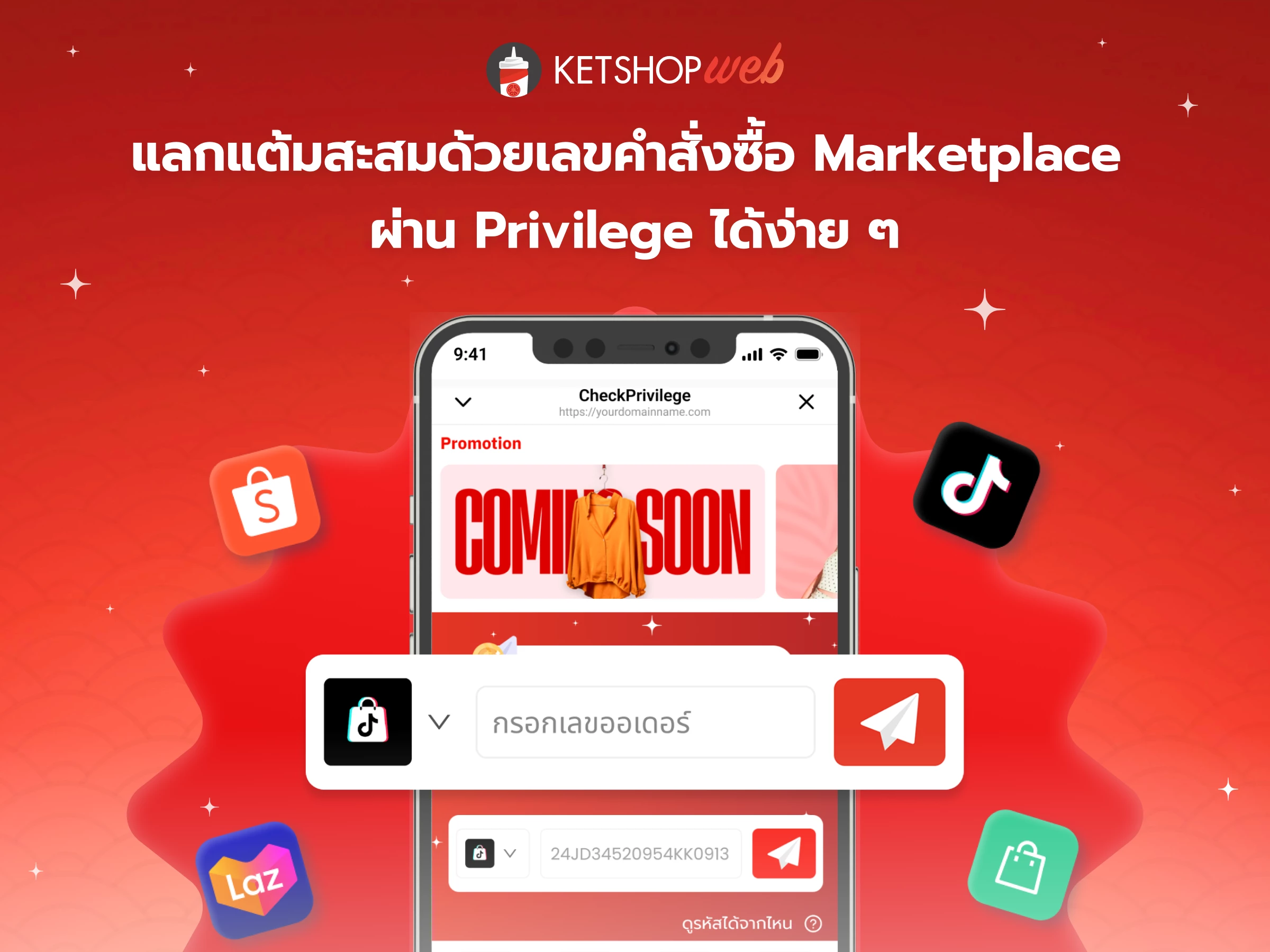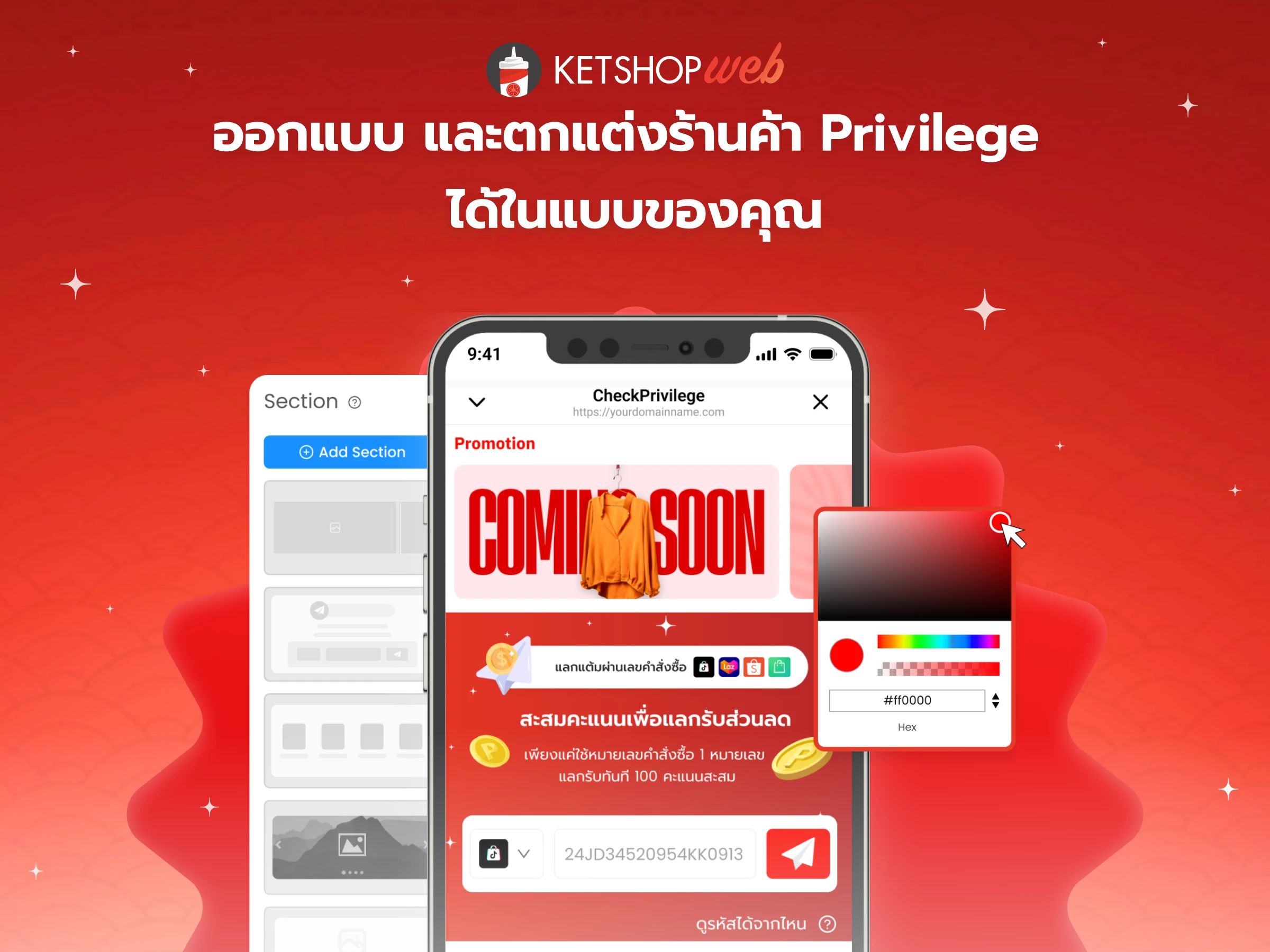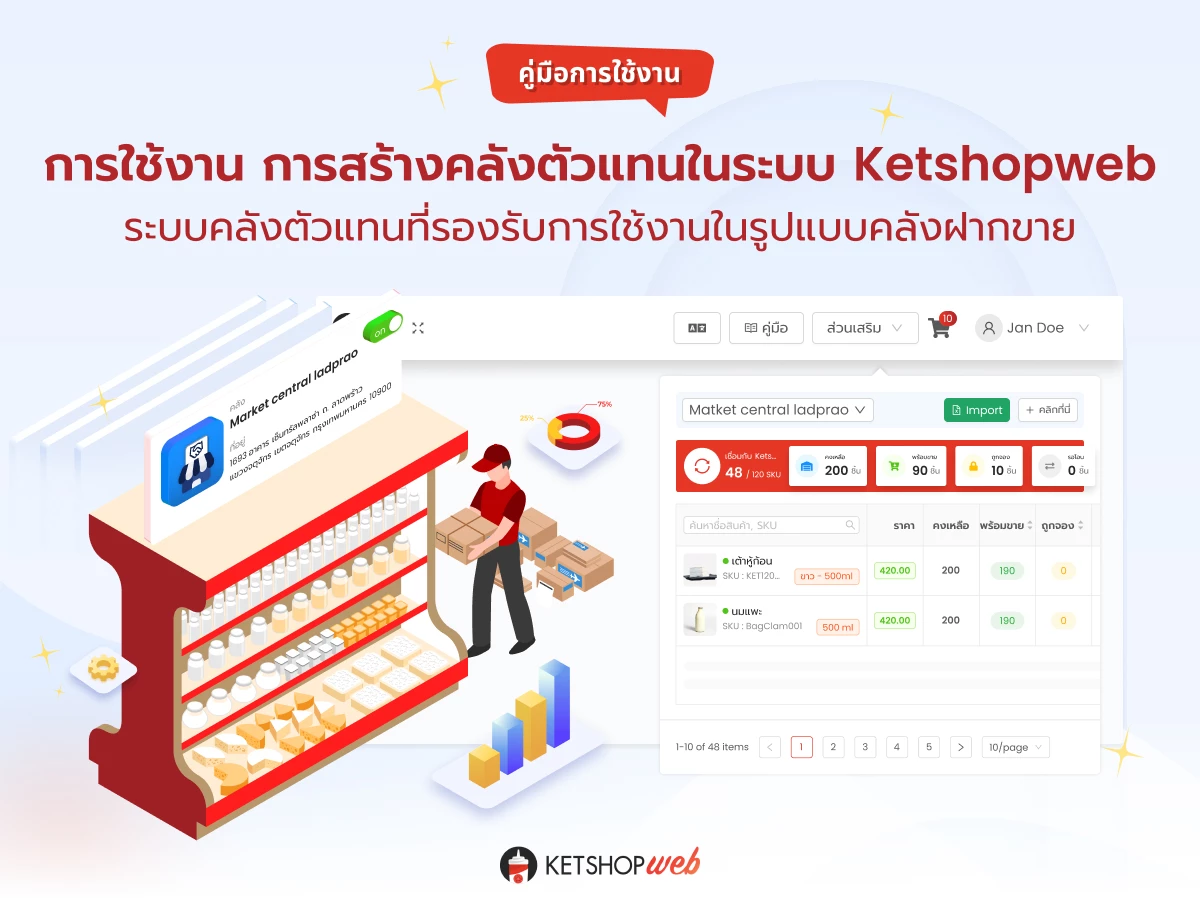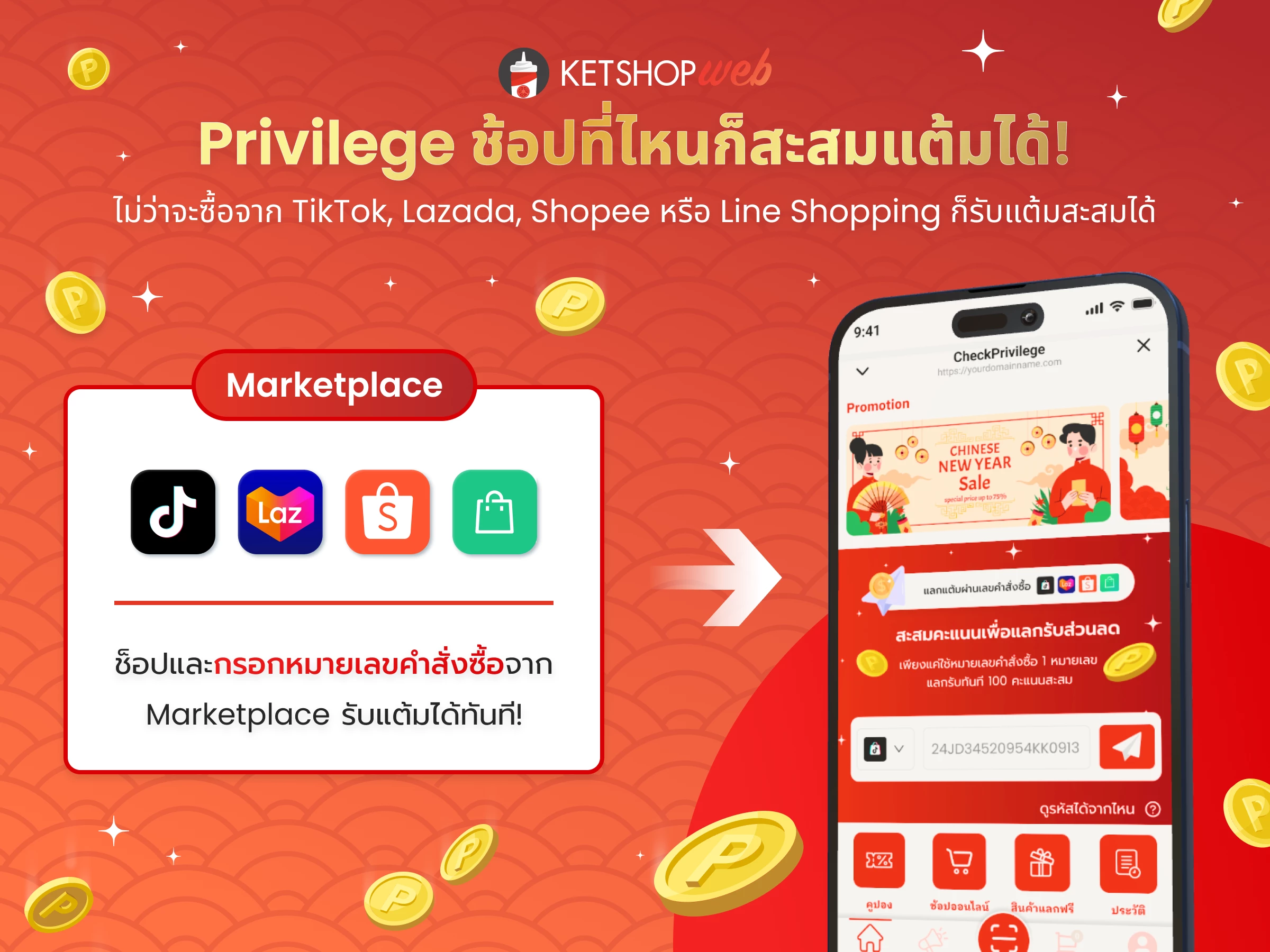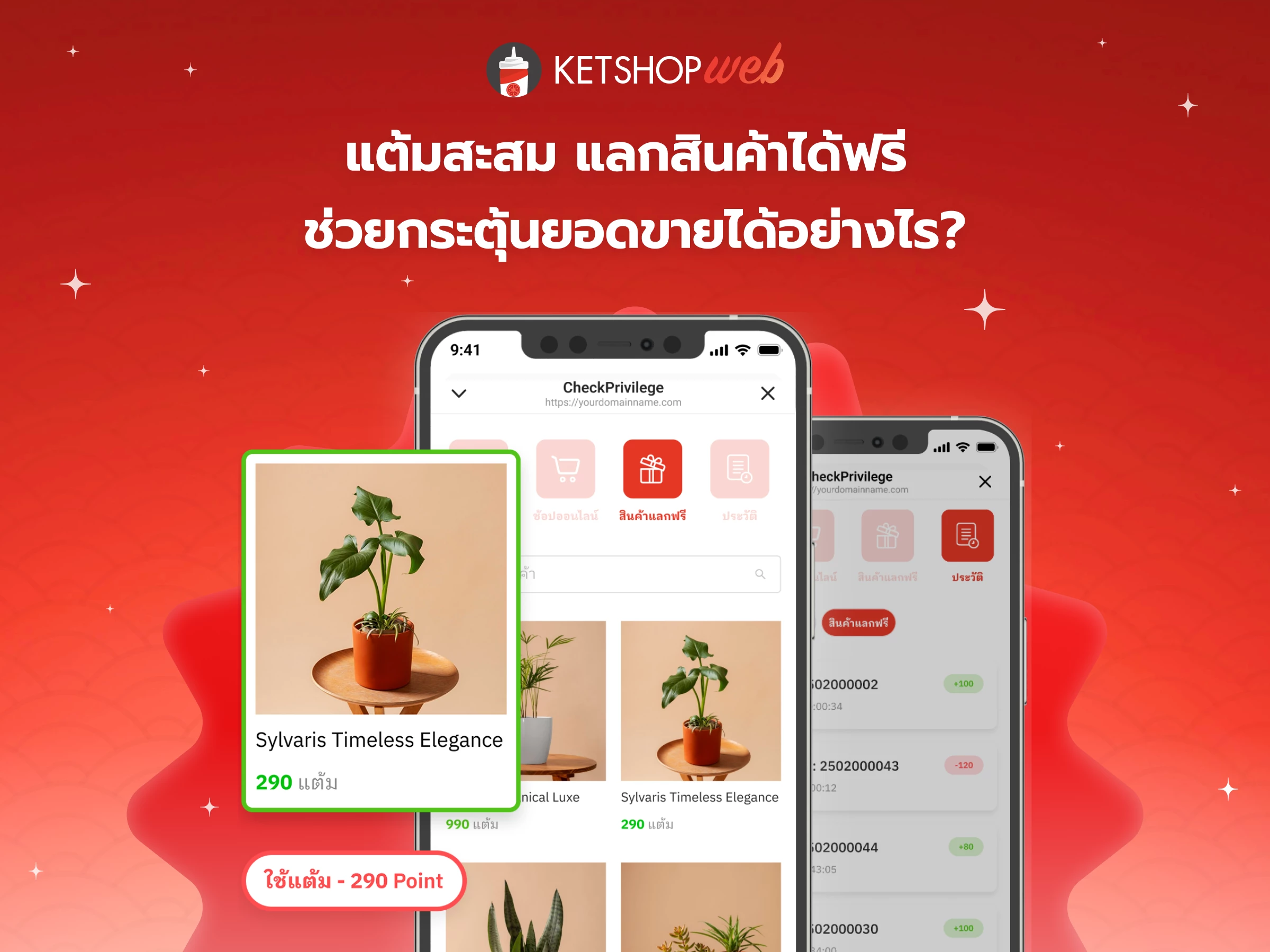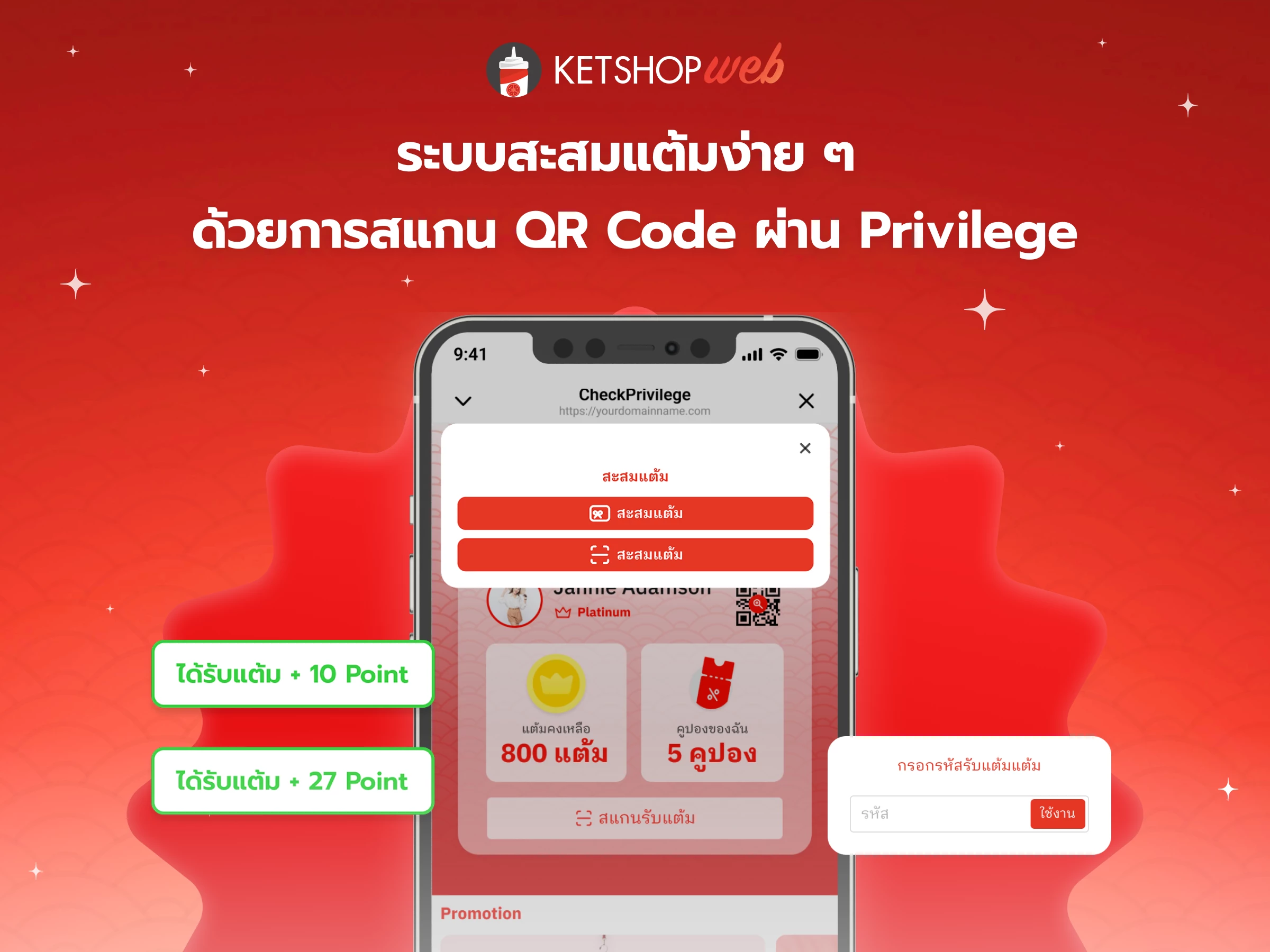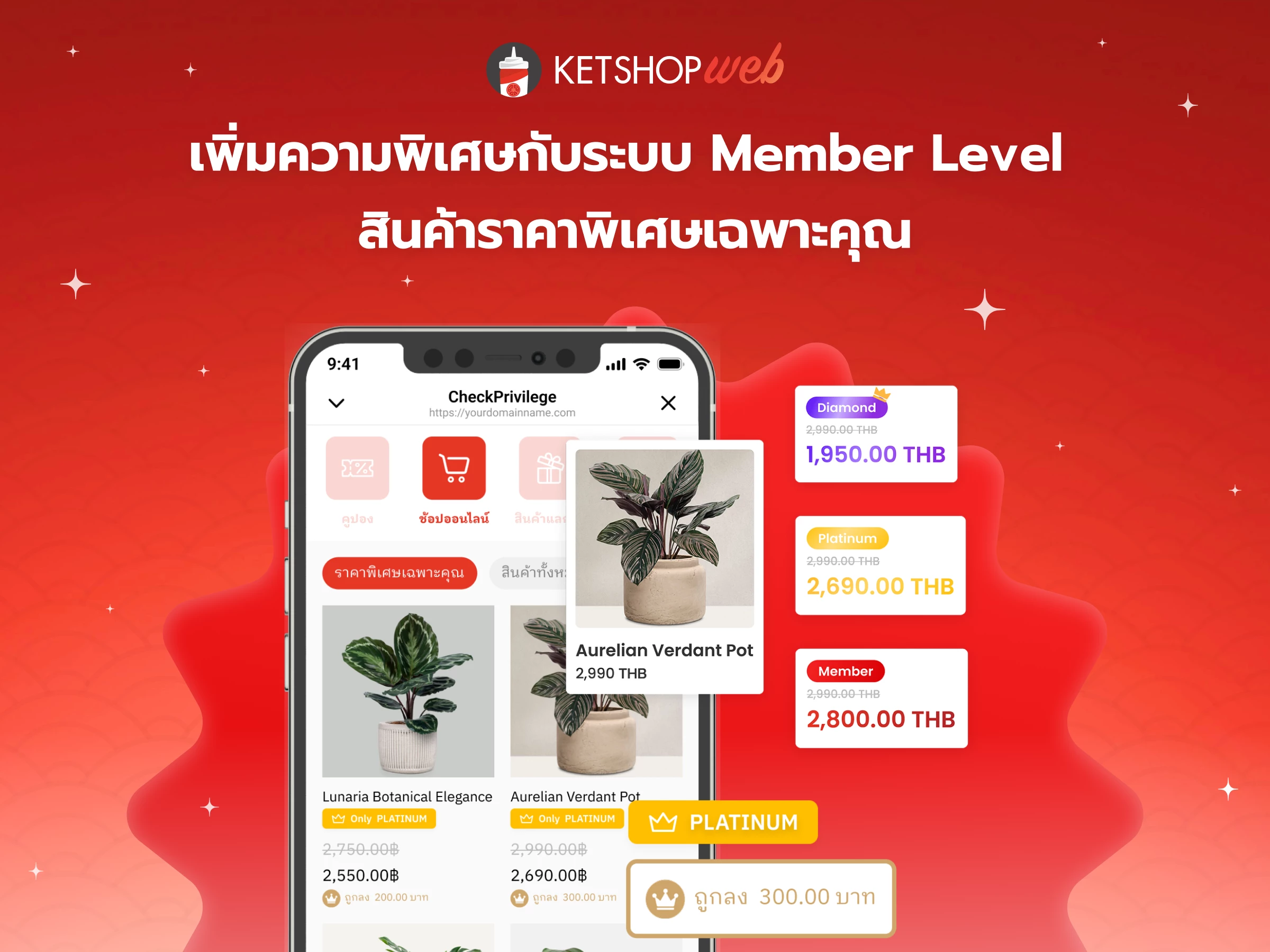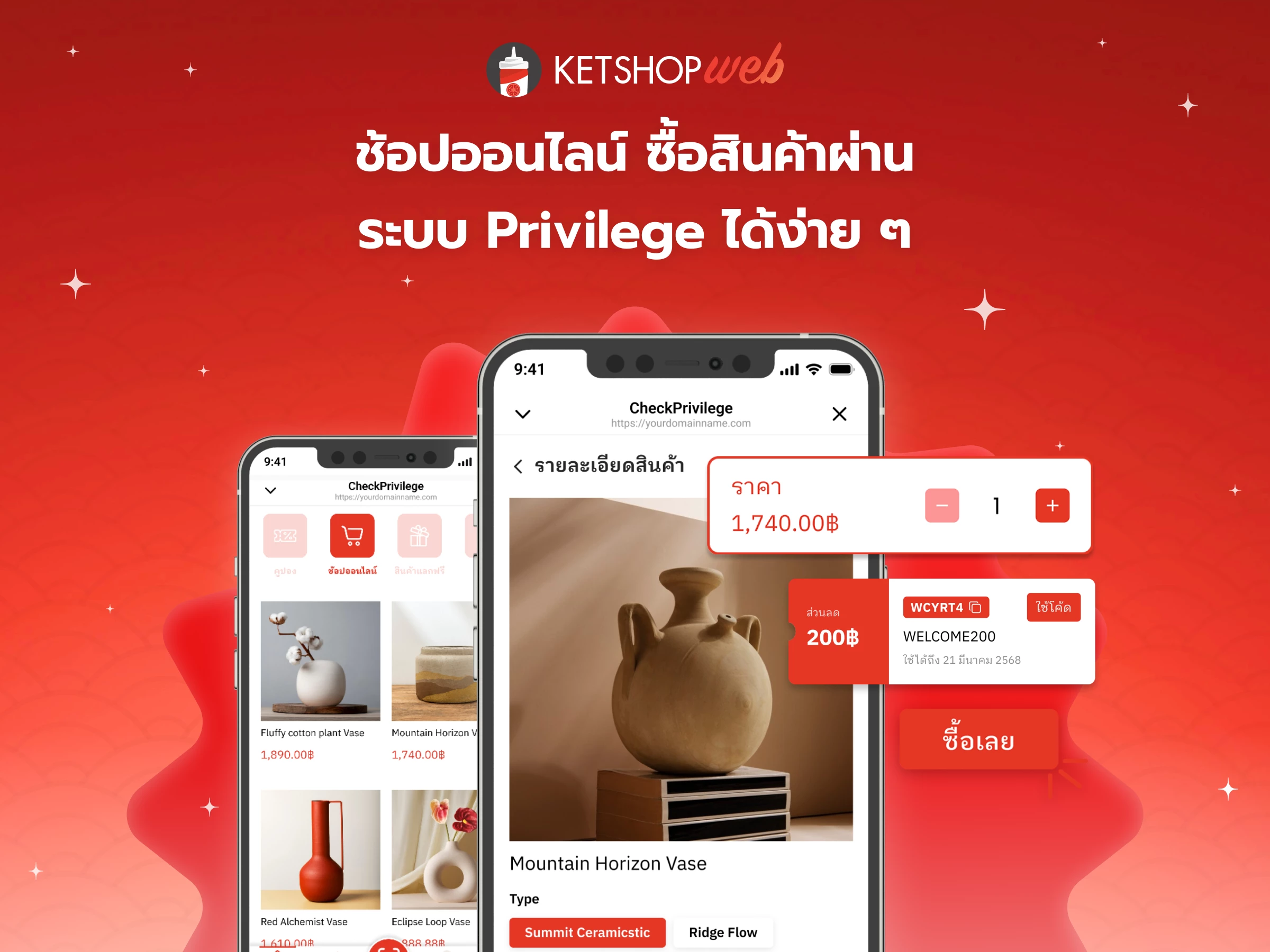ระบบ Member Level
เปิดใช้งาน และตั้งค่าเลเวล
ล็อคอินเข้าระบบจัดการเว็บไซต์ จากนั้นทำตามขั้นตอนต่อไปนี้
(ตำแหน่งที่ 1) คลิกที่เมนู "Setting CMS"
(ตำแหน่งที่ 2) เลือกเมนู "E-commerce"
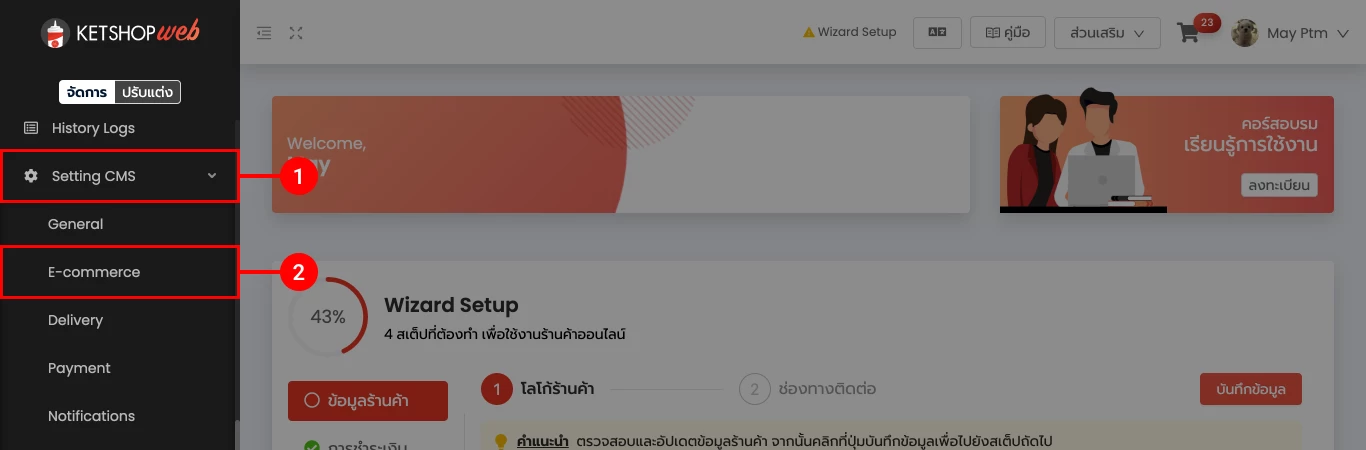
(ตำแหน่งที่ 3) คลิกที่แท็บเมนู "Member Level"

(ตำแหน่งที่ 4) เปิดใช้งาน "ระบบ Member Level"
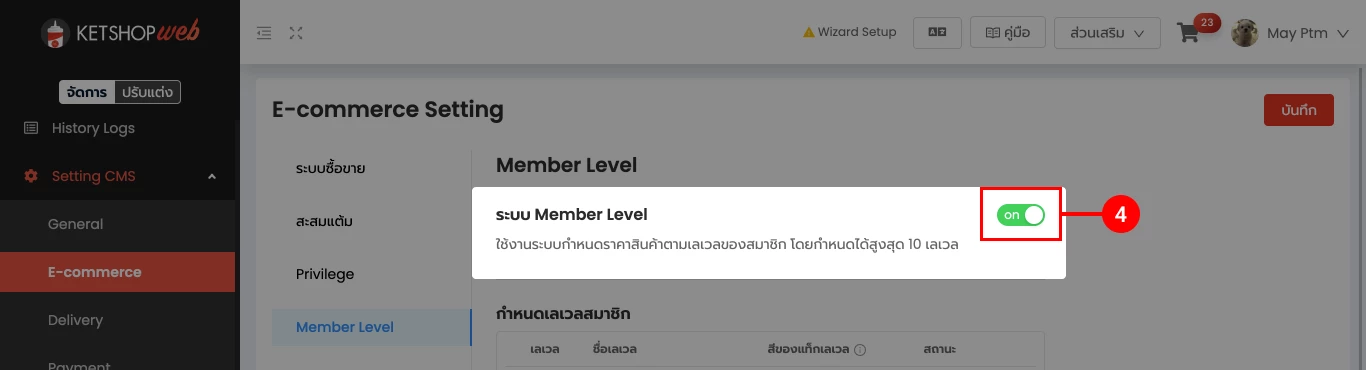
กำหนดเลเวลสมาชิก โดยมีรายละเอียดต่างๆ ดังต่อไปนี้
(ตำแหน่ง A) : เลเวล คือระดับของสมาชิก ซึ่งใช้งานได้สูงสุด 10 เลเวล โดยที่เลเวลแรกสุด (เลเวล 1) จะเป็นค่าเริ่มต้นของลูกค้าที่สมัครเป็นสมาชิกในเว็บไซต์
(ตำแหน่ง B) : ชื่อเลเวล คือการกำหนดชื่อเรียกของเลเวล ที่จะแสดงผลทั้งในฝั่งร้านค้า และฝั่งลูกค้า
(ตำแหน่ง C) : สีของแท็กเลเวล จะแสดงผลเฉพาะฝั่งลูกค้าในหน้าประวัติการสั่งซื้อ และส่วนของ Header บนเว็บไซต์ (เมื่อลูกค้าล็อคอินแล้ว)
(ตำแหน่ง D) : สถานะของเลเวล คือการเปิดใช้งานเลเวลนั้น ๆ โดยที่เลเวล 1 จะเปิดใช้งานเสมอ เนื่องจากเป็นเลเวลเริ่มต้นของสมาชิก (ในกรณีที่เลเวลใดถูกปิดใช้งาน ลูกค้าที่อยู่ภายใต้เลเวลนั้นๆ จะถูกลดระดับเป็นเลเวล 1 เสมอ แต่ในหน้าจัดการของฝั่งร้านค้าจะเห็นเลเวลที่แท้จริงของลูกค้า)
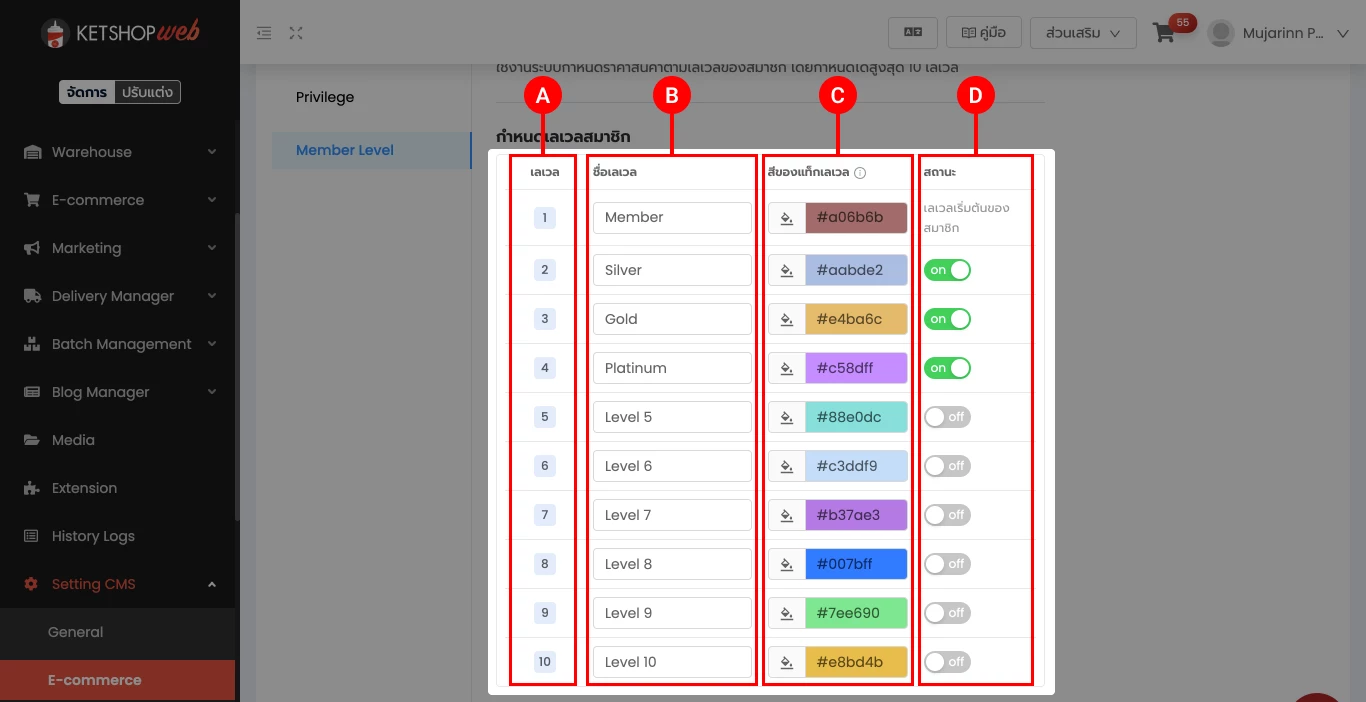
(ตำแหน่งที่ 4) คลิกที่ปุ่ม "บันทึก"
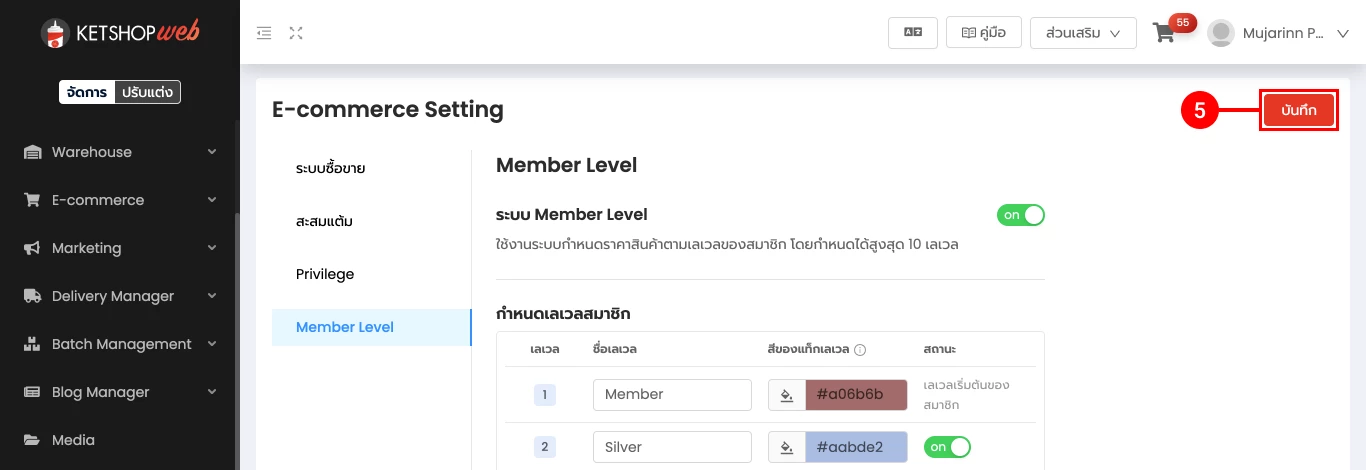
ตัวอย่างการแสดงผลเลเวลในฝั่งร้านค้า (เมนู Users > Customers)
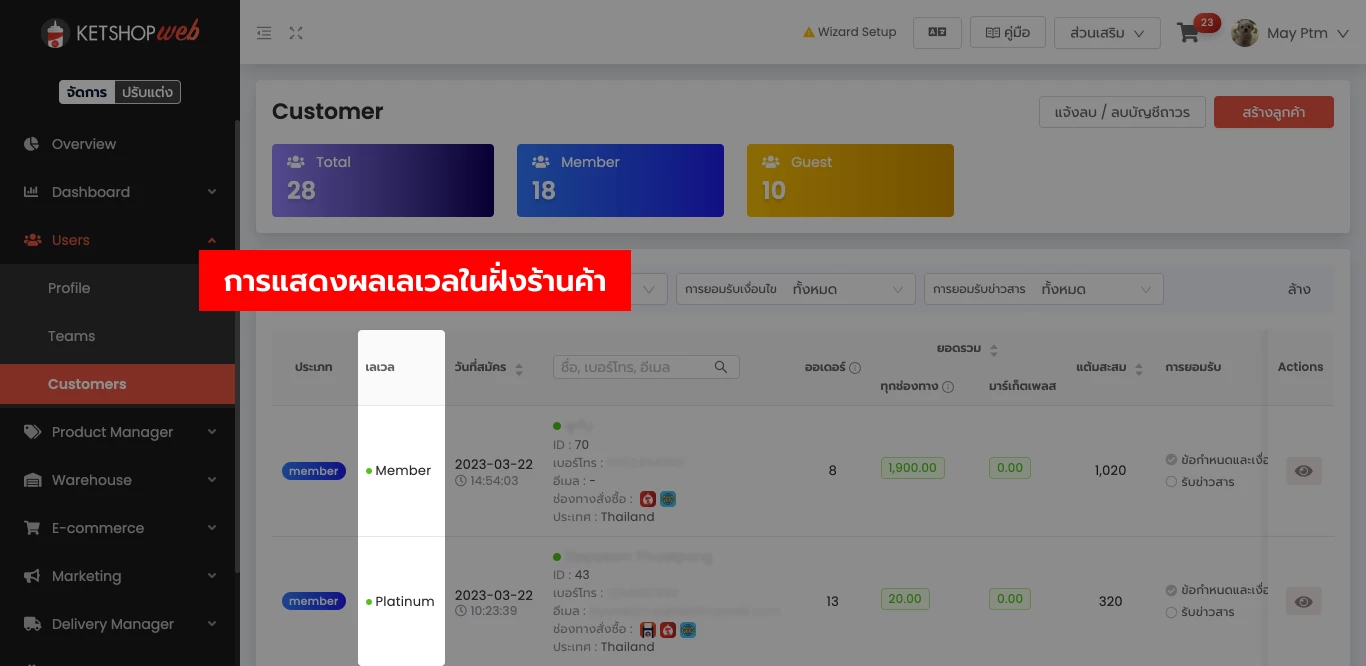
ตัวอย่างการแสดงผลเลเวลในฝั่งลูกค้า
การปรับเลเวลสมาชิก
(ตำแหน่งที่ 1) คลิกที่เมนู "Users"
(ตำแหน่งที่ 2) เลือกเมนู "Customers"

(ตำแหน่งที่ 3) คลิกเพื่อดูข้อมูลลูกค้าที่ต้องการปรับเลเวล
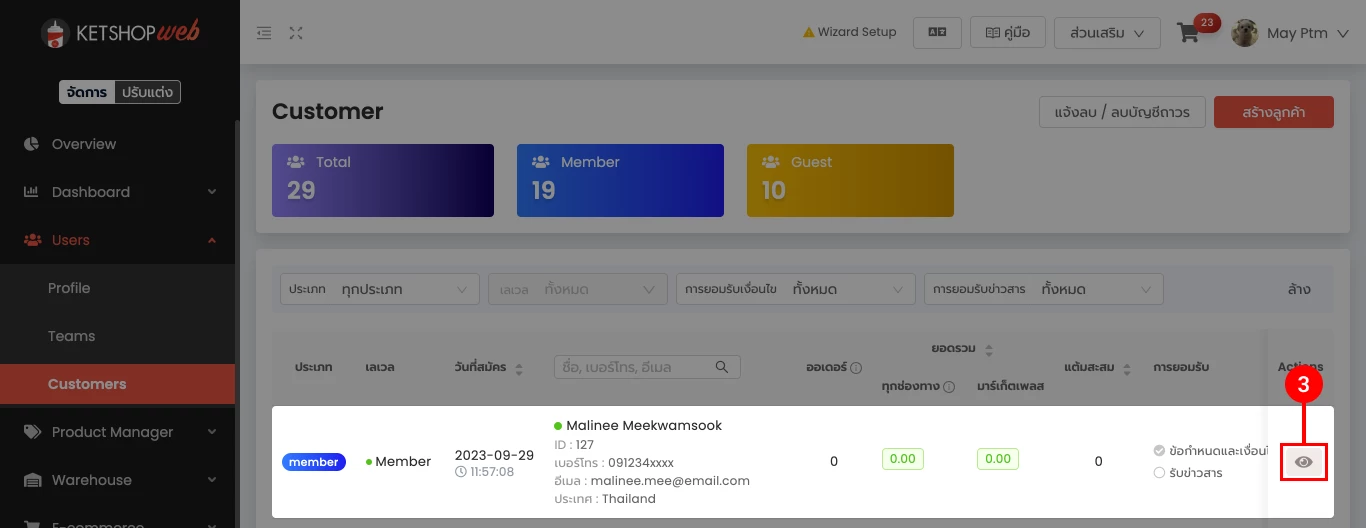
(ตำแหน่งที่ 4) คลิกที่ปุ่ม "แก้ไขข้อมูล"
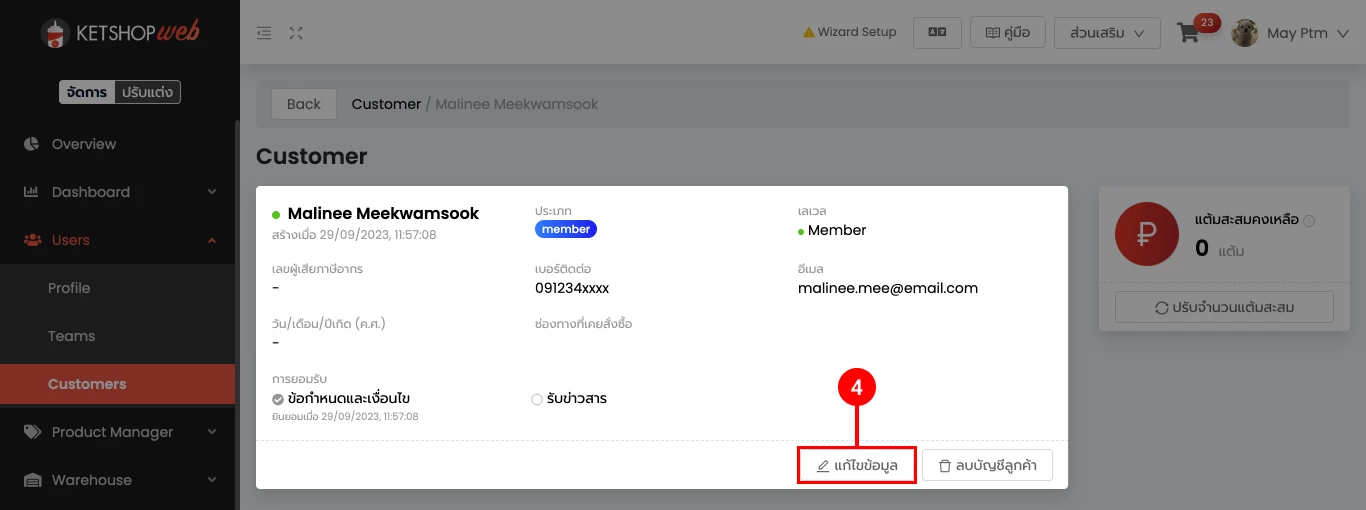
(ตำแหน่งที่ 5) เลือกเลเวลที่ต้องการปรับ
(ตำแหน่งที่ 6) คลิกที่ปุ่ม "บันทึก"
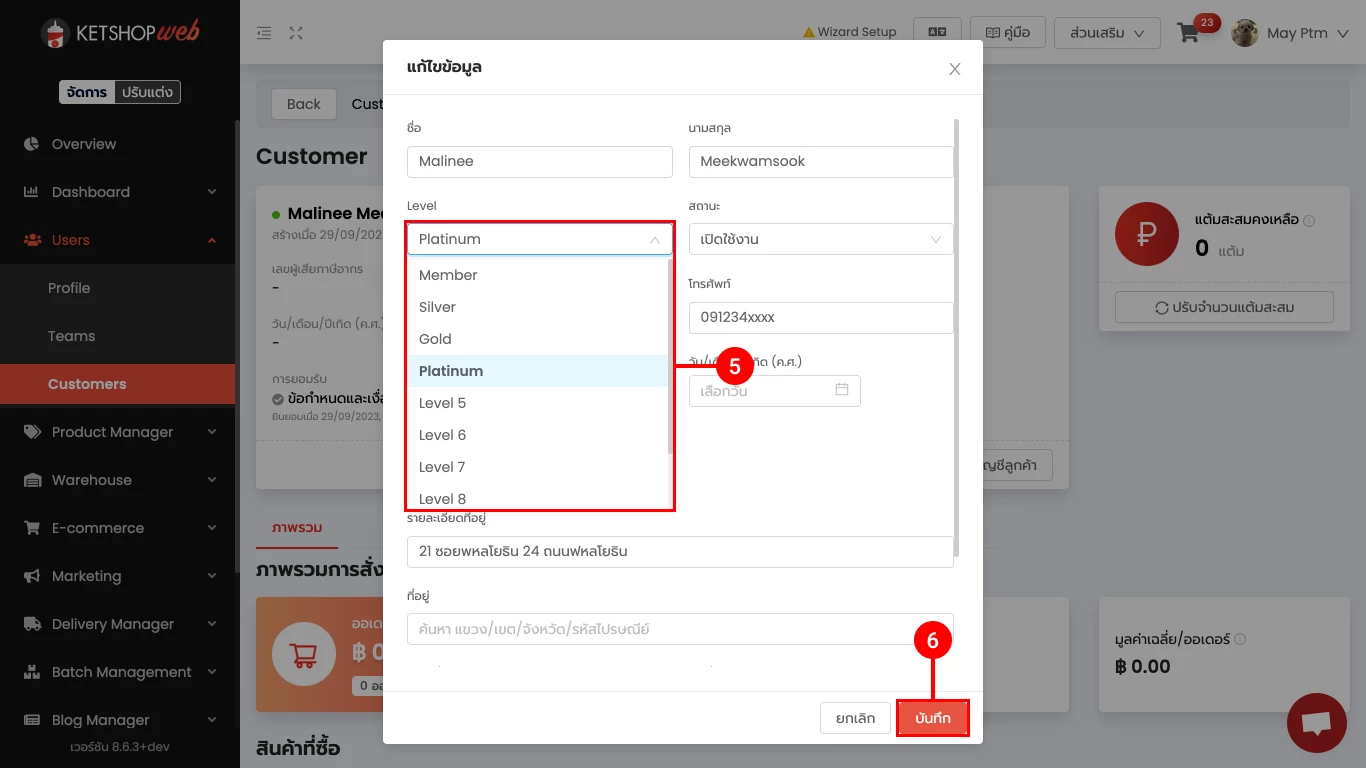
กำหนดราคาสินค้าตามเลเวล
(ตำแหน่งที่ 1) คลิกที่เมนู "Product Manager"
(ตำแหน่งที่ 2) เลือกเมนูย่อย "Products"
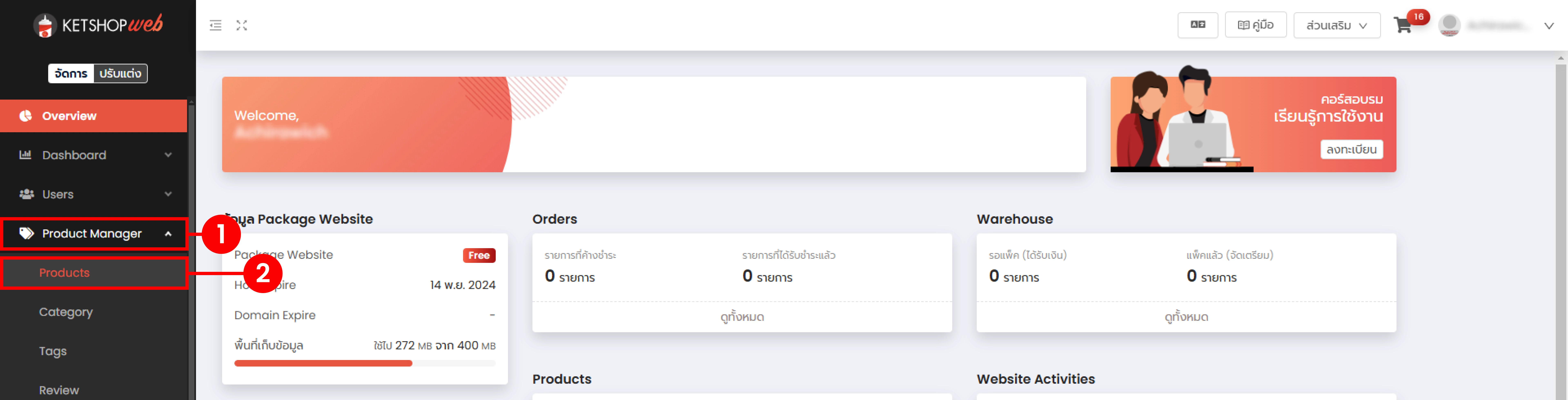
(ตำแหน่งที่ 3) คลิกที่แท็บเมนู "ราคาตามเลเวลสมาชิก"

จะแสดงตารางสินค้าทั้งหมดที่มีในระบบ โดยมีรายละเอียดดังต่อไปนี้
(ตำแหน่ง A) : ข้อมูลสินค้า ประกอบไปด้วยรูปภาพ, สถานะการใช้งาน, ชื่อ, SKU และคุณสมบัติของสินค้า (ถ้ามี)
(ตำแหน่ง B) : ราคาขาย คือราคาตั้งต้นที่เป็นราคาขายสำหรับลูกค้าประเภท Guest และลูกค้าประเภท Member ที่ไม่มีการกำหนดราคาในเลเวลนั้นๆ
(ตำแหน่ง C) : ราคาแต่ละเลเวล โดยหัวตารางจะแสดงสถานะและชื่อของเลเวล และในเนื้อหาตารางจะแสดงราคาของแต่ละเลเวล สามารถสกอร์ด้านข้างเพื่อดูเลเวลทั้งหมดได้
(ตำแหน่ง D) : ปุ่มสำหรับกดแก้ไขราคา Member Level
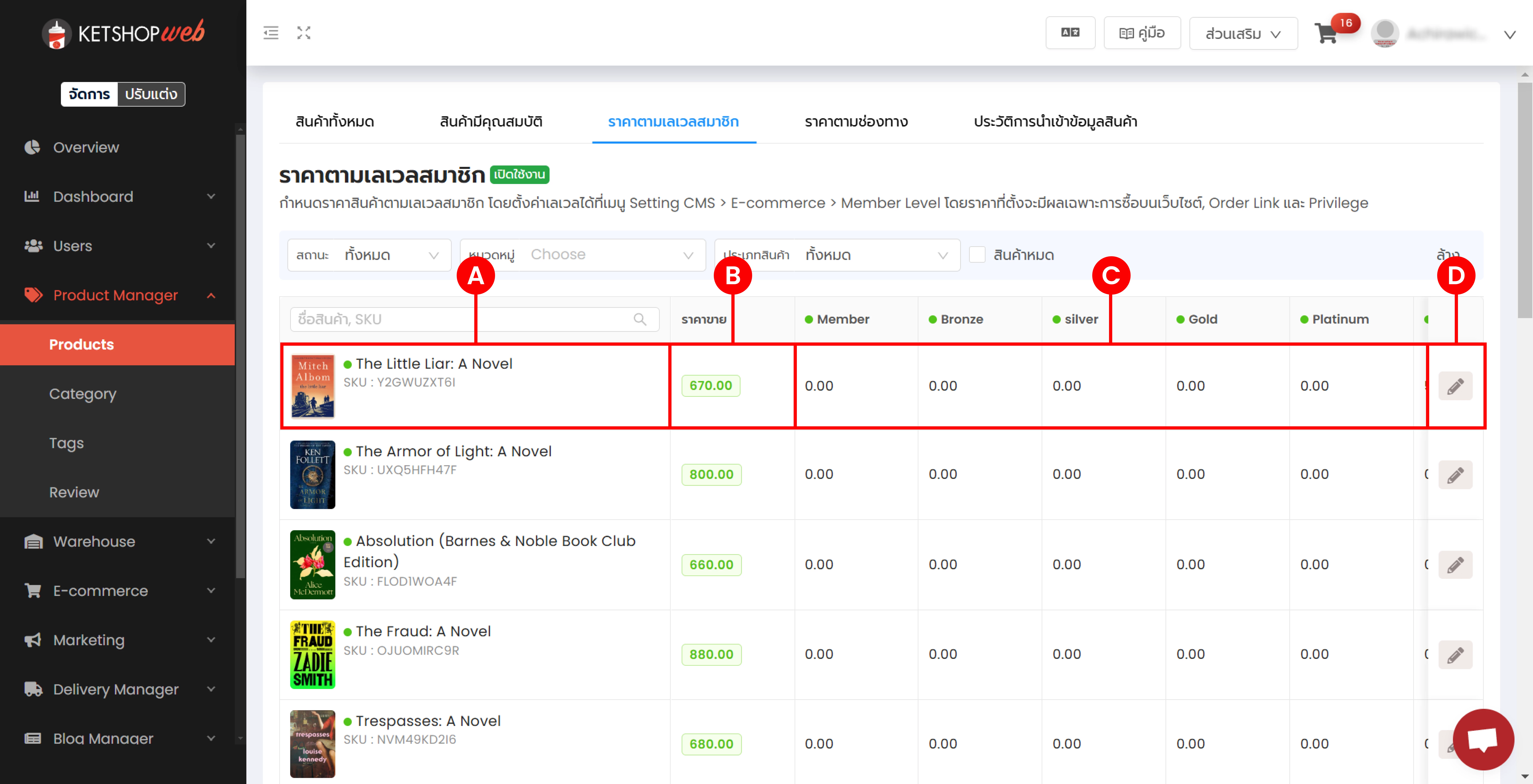
(ตำแหน่งที่ 4) คลิกที่ปุ่มไอคอนรูปดินสอ เพื่อเข้าสู่โหมดการแก้ไขราคา
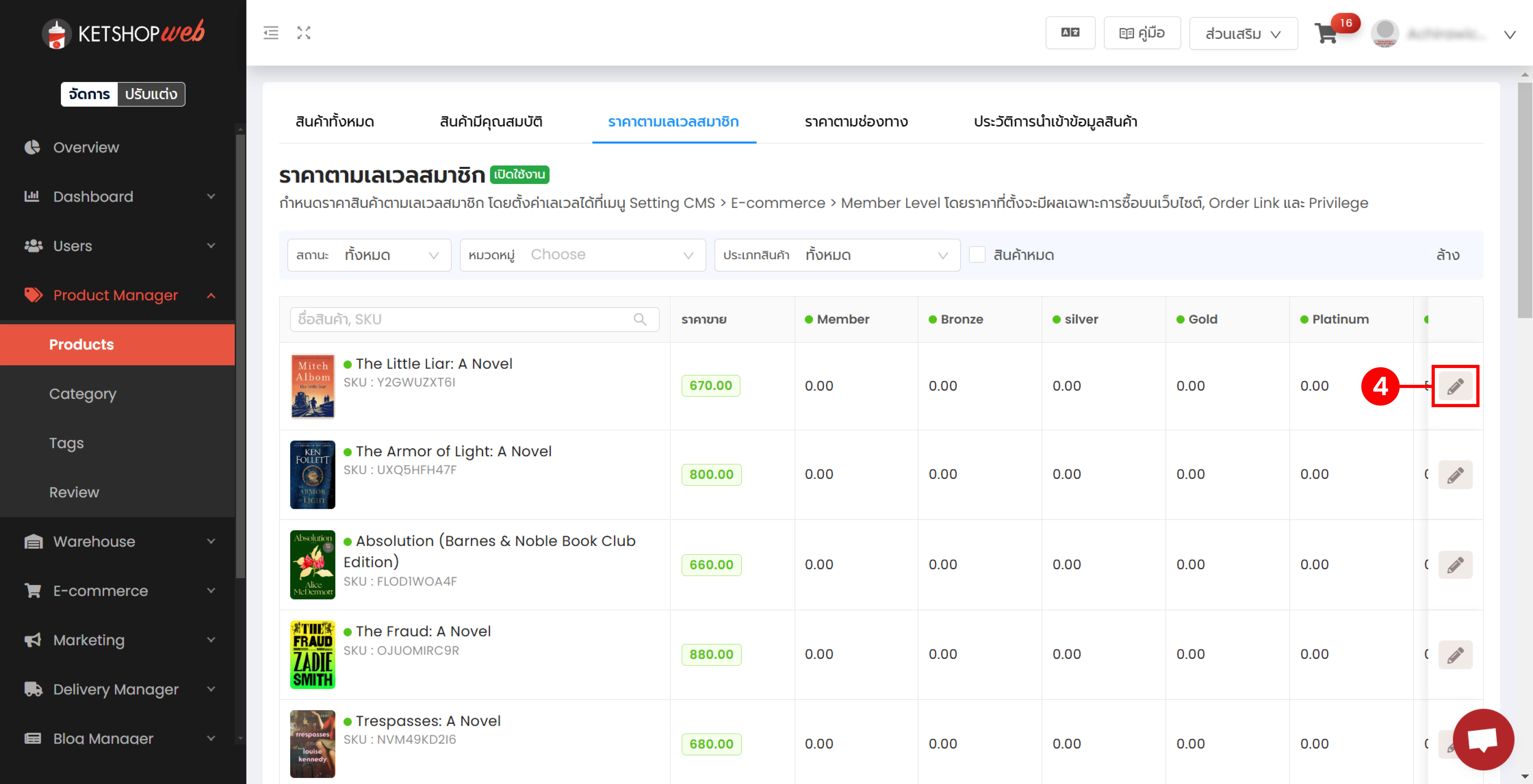
(ตำแหน่งที่ 5) ระบุราคาในแต่ละเลเวล
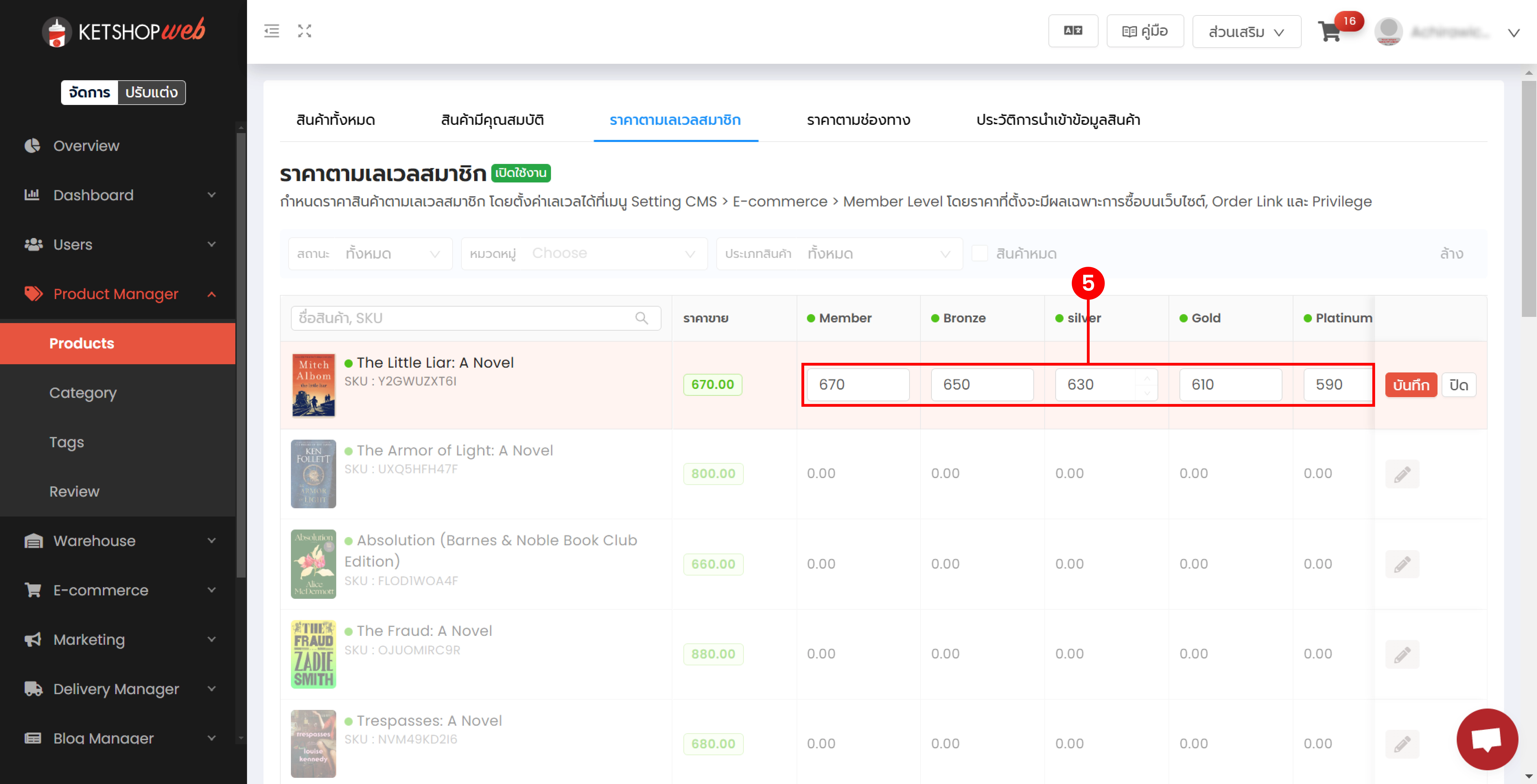
หากไม่ต้องการให้เลเวลไหนได้ราคาพิเศษ ให้คงค่า "0" ไว้ โดยเลเวลที่ไม่ได้ถูกกำหนดราคา จะใช้ราคาขายตั้งต้นตามปกติ
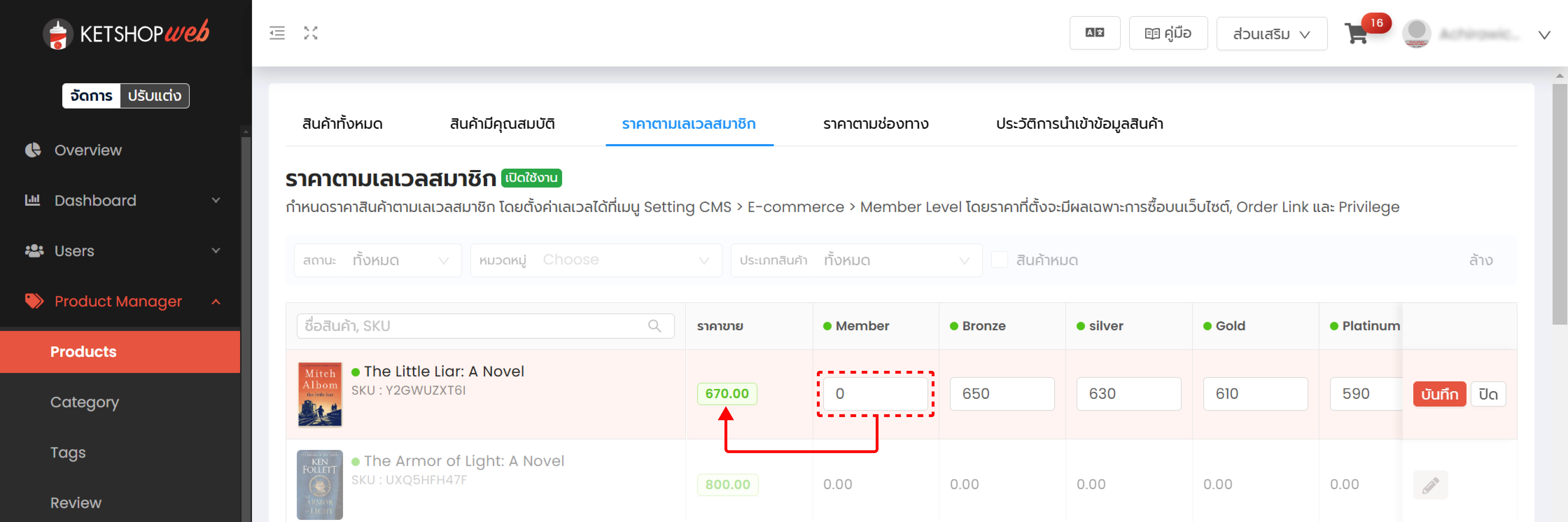
ในกรณีที่เลเวลไหนถูกปิดใช้งาน เลเวลนั้นจะกลับไปใช้ราคาของเลเวล 1 และหากเลเวล 1 ไม่ถูกกำหนดราคา จะไปใช้ราคาขายตั้งต้นแทน
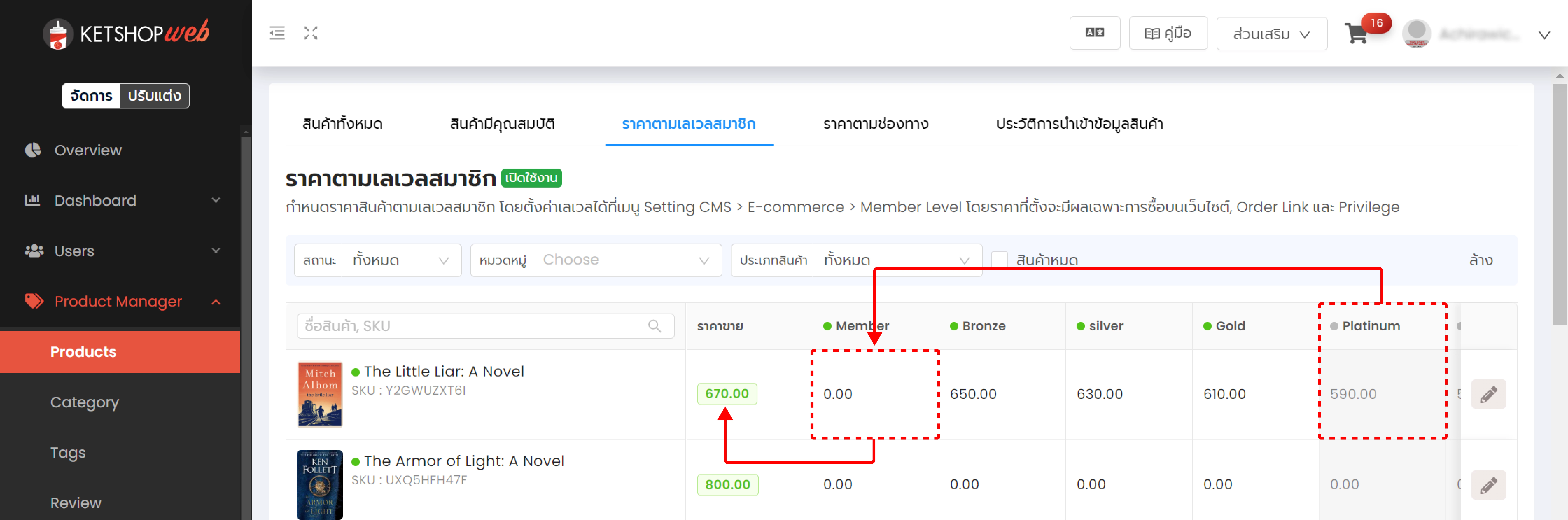
(ตำแหน่งที่ 6) เมื่อทำการกำหนดราคาเลเวลครบแล้ว ให้คลิกที่ปุ่ม "บันทึก"
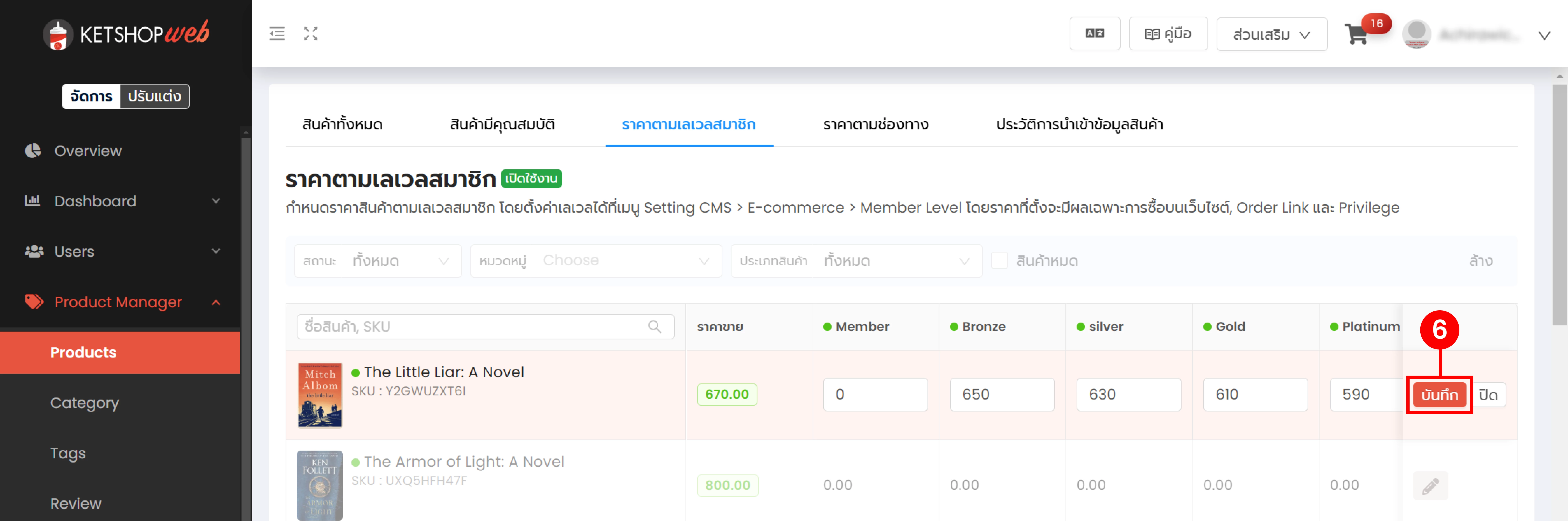
(ตำแหน่งที่ 6) เมื่อทำการกำหนดราคาเลเวลครบแล้ว ให้คลิกที่ปุ่ม "บันทึก"
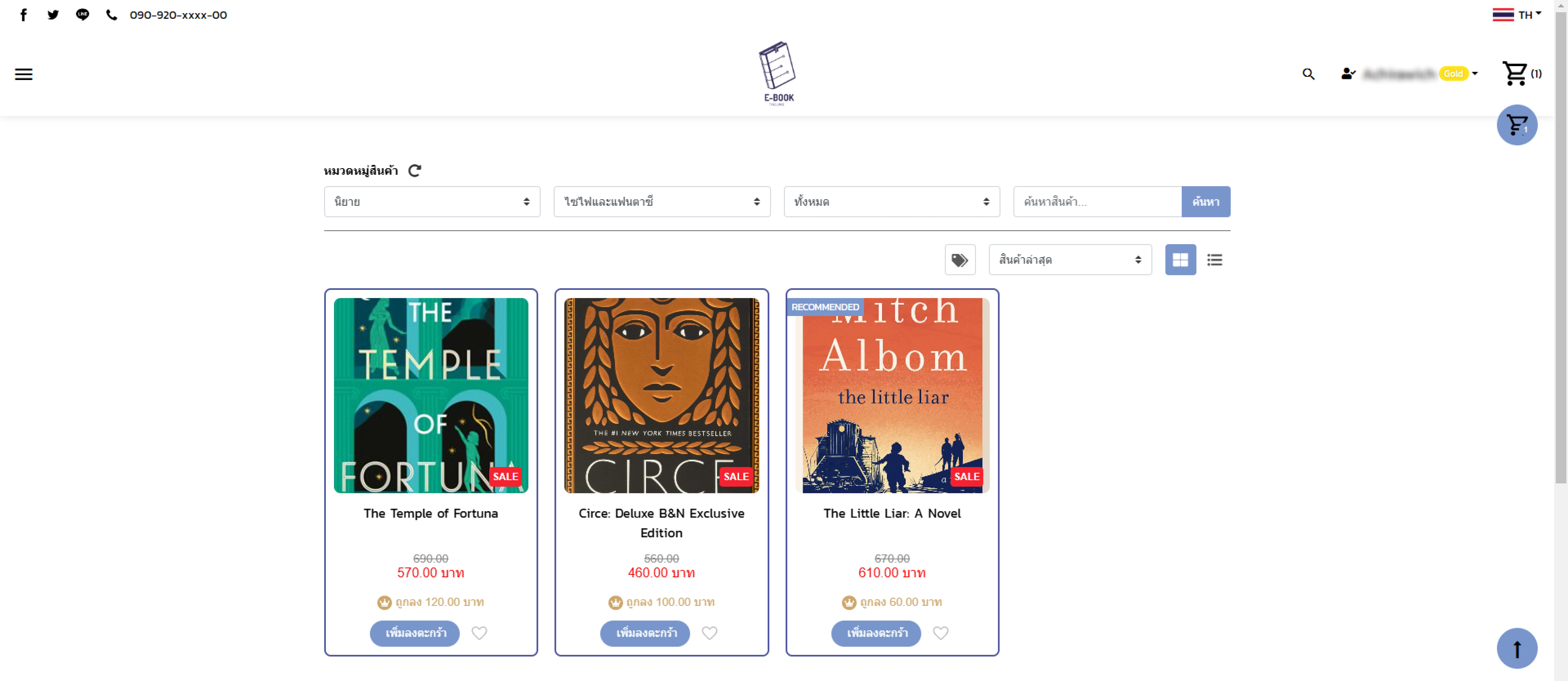
การใช้งาน Member Level ร่วมกับช่องทางขายต่างๆ
ช่องทางขายที่ใช้ Member Level ได้
ช่องทางเว็บไซต์ ทั้งฝั่งที่ลูกค้าเป็นผู้กดซื้อเอง หรือการสร้างออเดอร์จากฝั่งร้านค้า (เมนู E-commerce > Order)
ช่องทางขายที่ใช้ Member Level ได้ในบางกรณี
ออเดอร์ลิงก์ และการเปิดบิลผ่านแชท จะสามารถใช้ราคา Member Level ได้ในกรณีที่เป็นออเดอร์ลิงก์แบบ “เน้นเก็บข้อมูล” และต้อง “เลือกลูกค้า” ใส่ในบิลก่อนเท่านั้น หากสร้างบิลโดยที่ยังไม่เลือกลูกค้า แม้ว่าลูกค้าจะล็อคอินในภายหลังก็จะไม่สามารถใช้ราคาตามเลเวลได้
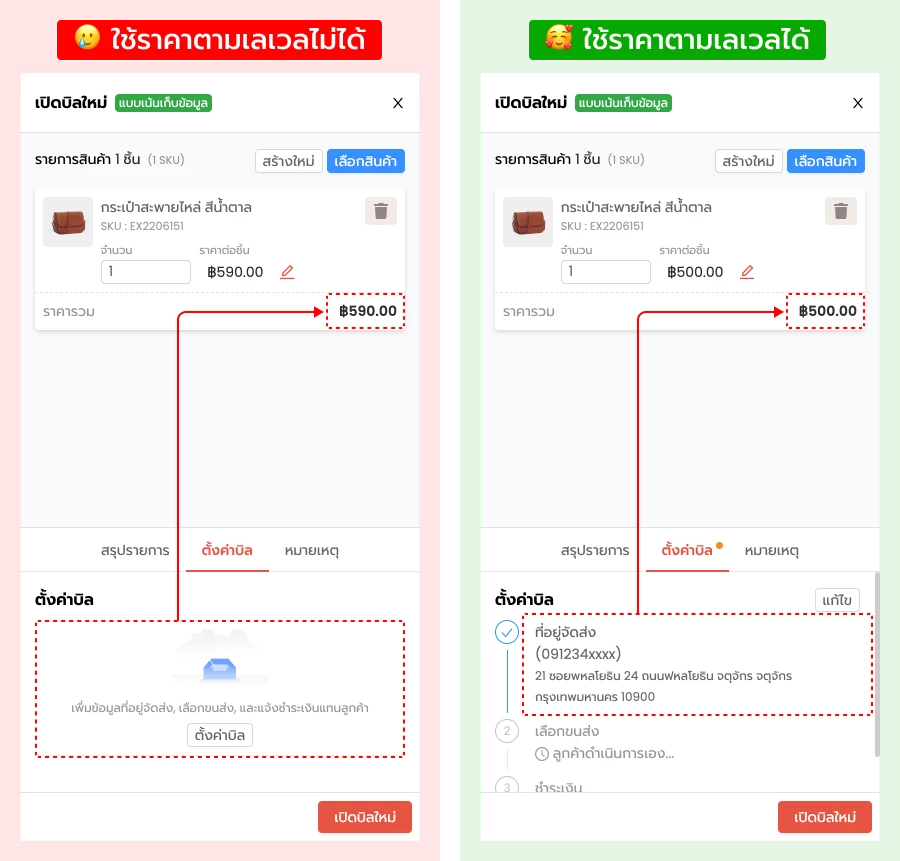
ช่องทางขายที่ใช้งาน Member Level ไม่ได้เลย
Sale Page เนื่องจากสินค้าใน Sale Page สามารถกำหนดราคาเองได้
POS เนื่องจากสินค้า POS ในแต่ละคลัง สามารถกำหนดราคาเองได้
การใช้งาน Member Level ร่วมกับโปรโมชั่น
Member Level สามารถใช้งานร่วมกับโปรโมชั่นแบบมีเงื่อนไข, โปรโมชั่นแบบคูปอง และโปรโมชั่นของแถมได้ โดยเมื่อทำการสร้างโปรโมชั่น จะมีตัวเลือกเลเวลที่เข้าร่วมโปรโมชั่นให้ร้านค้าเลือก
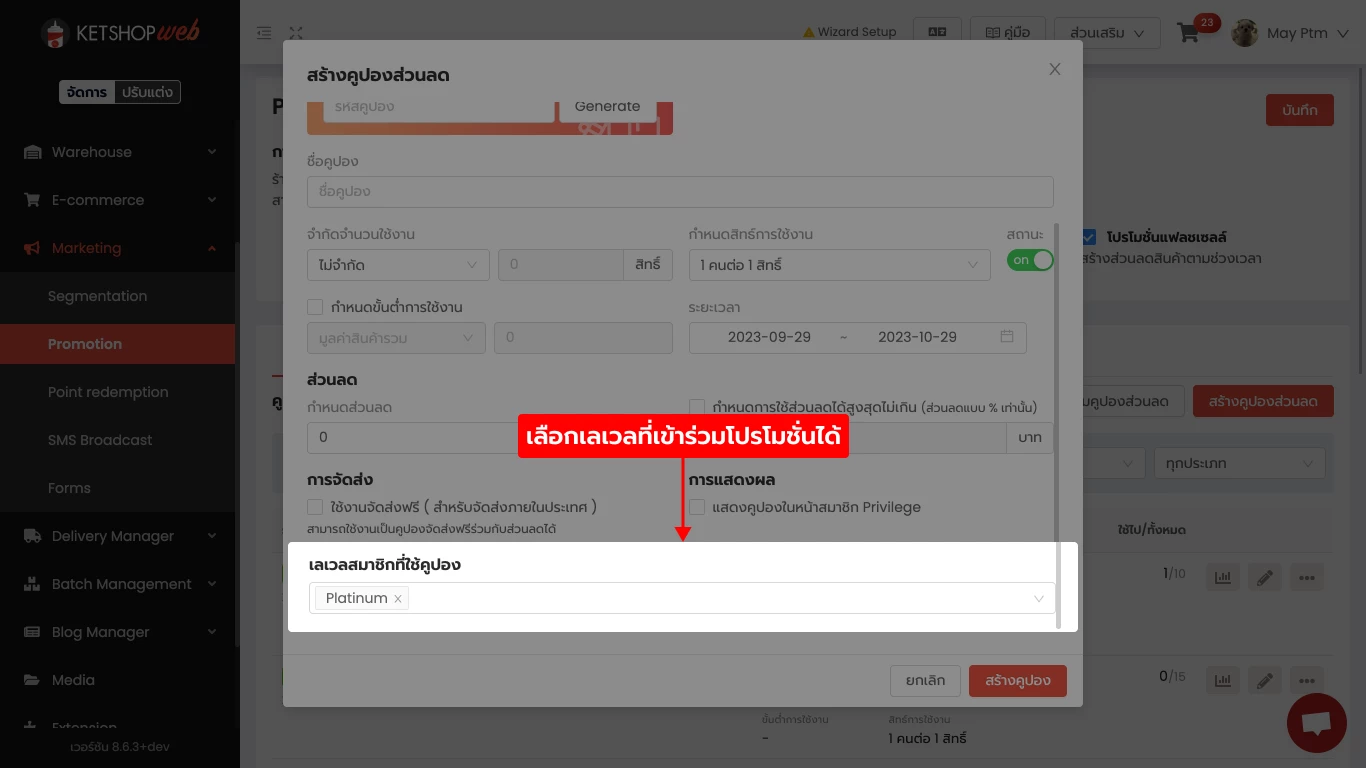
ในส่วนของโปรโมชั่นแฟลชเซลล์ จะไม่สามารถใช้งานกับลูกค้าที่อยู่ในเลเวลที่มีการตั้งราคาไว้แล้ว
ตัวอย่างกรณีมีราคาแฟลชเซลล์
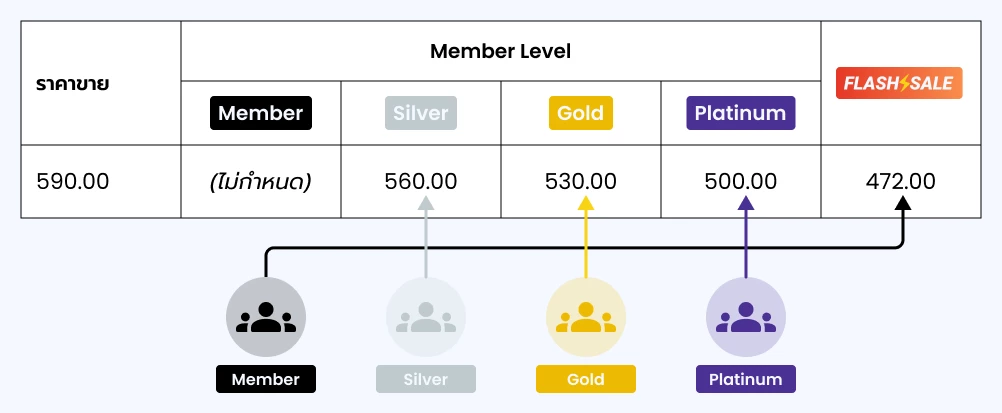
ตัวอย่างกรณีไม่มีราคาแฟลชเซลล์
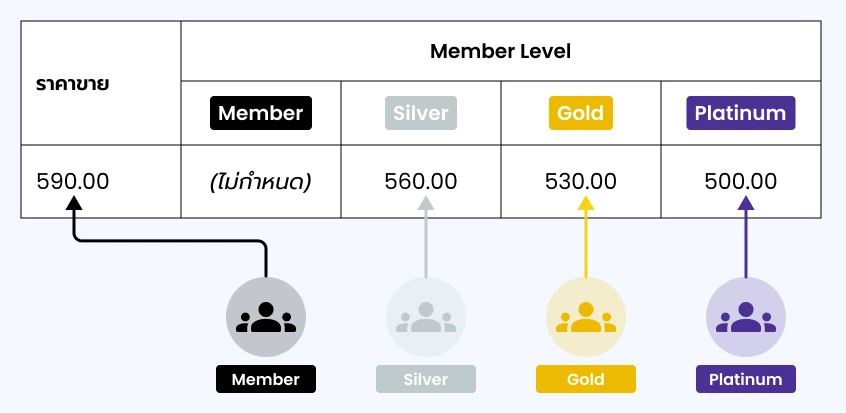
Ketshopweb | เครื่องมือร้านค้าออนไลน์ ขายคล่อง ส่งสะดวก ครบในที่เดียว
เรายินดีให้คำปรึกษาการทำเว็บไซต์ฟรี ไม่มีค่าใช้จ่าย
ติดต่อมาที่ 02-038-5588 , email : sales@ketshopweb.com
RELATED ARTICLES

เพื่อต่อยอดการขาย และขยายฐานลูกค้า ฟรี! ไม่มีค่าใช้จ่าย